こんにちは。当ブログ(よこみちブログ)へお越しくださり、ありがとうございます。
↓この駄記事を書いているときにですね、

いつも通りに画像を追加しようとアップロードをしようとしましたら、「HTTPエラー」と出て追加できなかったんです。
「あれれぇ~?画像が追加できないよぉ~?」と某体は子供頭脳は大人な小学生探偵気分になってしまったのですよ。
…言い方はさておきですね、画像が追加できないんです。何度やっても駄目です。
拡張子を変えても駄目。サイズを小さくしても駄目。失敗した画像アイコンを全部消してからやっても駄目。しばらくたってからやっても駄目。いったんログアウトしてからやっても駄目。
でも前にアップロードしたことのある画像なら大丈夫。…今までできていたのに急にできなくなってしまったので何が起こったのかさっぱりわかりませんでした。
わかっていたのはスマホで撮影した画像だけダメだということ。でもアップロードできるものもある…。
まぁ検索すれば原因もわかって解決できるだろうと思いきや、なかなか解決できなかったんですね。
で、とことんとことん探してやっとできましたよ!!結構調べました(-_-;)だれかに褒めてほしいほどにw褒めてw←ただ検索下手なだけ
で、私ももしかしたらまた設定とかで使うかもしれないので覚書き&困ってる方・検索下手な方wへ拡散できればと思い記事にします。
エラー内容によってはこの方法では解決できないかもしれないので、まずはエラー内容の確認を。
エラー内容
私がアップロードしたときに出ていたエラーは「Fatal error: Maximum execution time of 30 seconds exceeded in」です。
この表示が出ている人なら私の方法で解決できると思います!
この表示は直訳すると、「致命的なエラー:最大実行時間が30秒を超えました。」ということです。
つまり最大実行時間を30秒でなく、60秒とか100秒、120秒に変えてしまえばOKということです。
はい、解決!じゃあね、さよーならー(‘ω’)ノ
なんてことはしませんよwおせっかいお姉さんが最後まで教えてあげる♥←
解決方法
私がxserverなのでそれで説明します。他のサーバーを利用されている方もエラーが出ていれば、同じようなところにあると思いますのでご参考に。
まずはxserverのサーバーパネルへログインしてください。
トップ画面の下の方に行くと「php.ini設定」というのがあるのでそれをクリック。
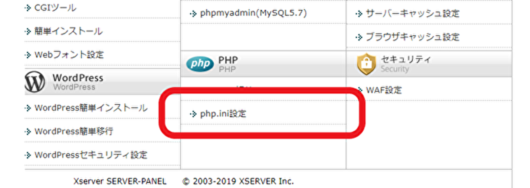
そうすると画面が切り替わります。変更したいドメインを選択してください。
また画面が切り替わります。多分初めから「php.ini設定変更」のタブがが選択されていると思うのでそのまま下へ。
もしも違うタブが選択されていたらクリックして選択、下へ進んでください。
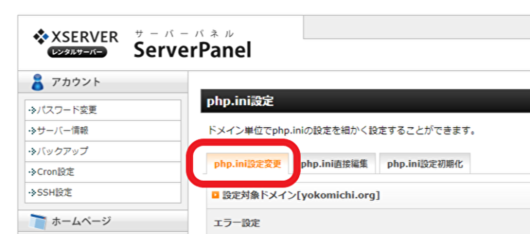
下の方へ行きますと、「max_execution_time」という項目がありますのでそれを任意の数字へ変更してください。私は「120」に変更しました。
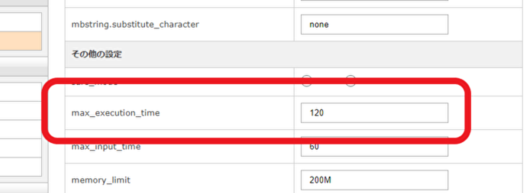
最後に一番下の「確認画面へ進む」をクリックして、「変更する」をクリックしてください。
「php.iniの変更が完了しました。」と表示が出たら設定完了です!お疲れさまでした( ^^) _旦~~
ちょっと補足
「max_execution_time」これが直訳した時に出てきた「最大実行時間」です。
おそらく「30」と入っていたのではないでしょうか?初期設定だと「30」です。
これで「最大実行時間が120」になるので、実行時間に余裕ができて画像のアップロードも上手くいくというわけです!
この設定が終わったら画像をアップロードしてみてください。たぶん上手くいくと思います。私もこれで大丈夫でした。
なぜスマホで撮影したものの一部がダメなのかはわかりませんが、とりあえずこれで今までのエラーは何だったの!?っていうぐらいスムーズにアップロードできます!
この設定を変更してもダメな人は、プラグインが関係している場合もあるようです。
そのときはひとつひとつプラグインを停止しながら確認すると、どのプラグインが影響しているのかわかりますよ。
まとめ
「Fatal error: Maximum execution time of 30 seconds exceeded in」のエラー解除は、
xserverのサーバーパネルにログイン、「php.ini設定変更」の「max_execution_time」を「120」に変更して保存。
こういう自分がつまずいたところはまとめておくと、自分もわかるし、同じようにつまずく人のためにもなるし、今後も書いていこうかなと思いました。
記事を見てこれ違う!!とかあったらぜひ教えてくださいm(_ _)m
twitterが一番見てるかも。それではまた次回さよーならー(・ω・)ノ
↓こういう本を一冊持っておくべきかもしれません。


